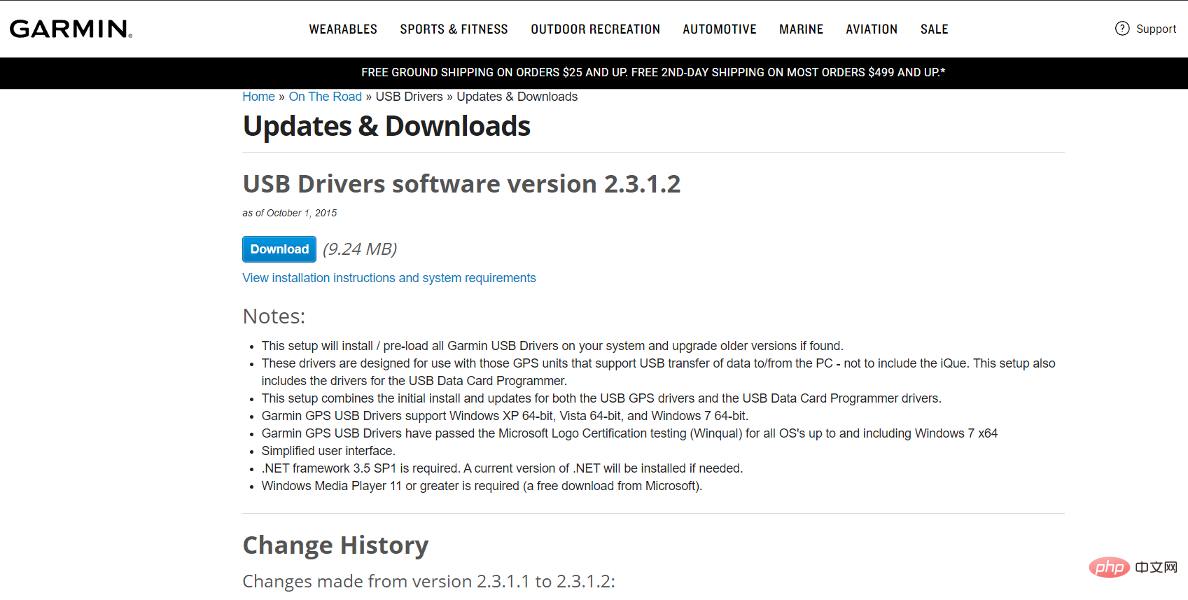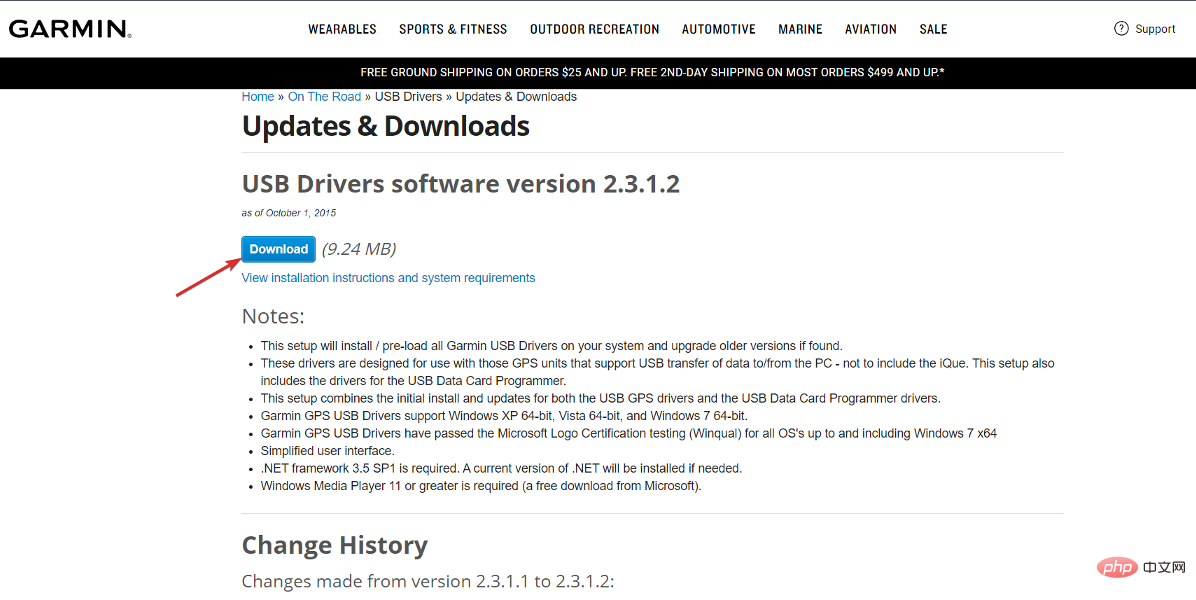Windows 11でGarmin USBデバイスが認識されない問題を解決するにはどうすればよいですか?
Garmin GPS 自体には、ファイル、地図、ルート、ウェイポイントを変更する機能があります。ただし、多くの場合、デバイスをコンピュータに接続して BaseCamp ソフトウェアを使用する方が効率的です。まれに、コンピュータが Garmin GPS を認識しないことがあります。
あなたは一人ではありません。USB ケーブルのエラーは通常簡単に修正できるため、ご心配なく。最悪の場合、デバイス用に新しいワイヤーを購入する必要があります。
当社が製造した他の製品を確認したら、すぐにエラーの修正を試みることができる解決策の包括的なリストを作成していますので、フォローしてください。私たちに従ってください!
Garmin はどのような製品を製造していますか?
GPS デバイスに加えて、同社はランニング、ウォーター スポーツ、ゴルフ、サイクリング、水泳、および心拍数と GPS を必要とするその他のアクティビティ向けに設計されたアクティビティ トラッカーとスポーツ ウォッチも製造しています。動きを待つように設計されています。センサーの。
一部の新しいバージョンには、Bluetooth オーディオ再生やパルスオキシメトリー機能が含まれています。睡眠時間と睡眠の質を測定することに加えて、一部の Garmin 製品は体の動きを測定し、心拍数を記録し、歩数や着用者が登る階段の数をカウントします。
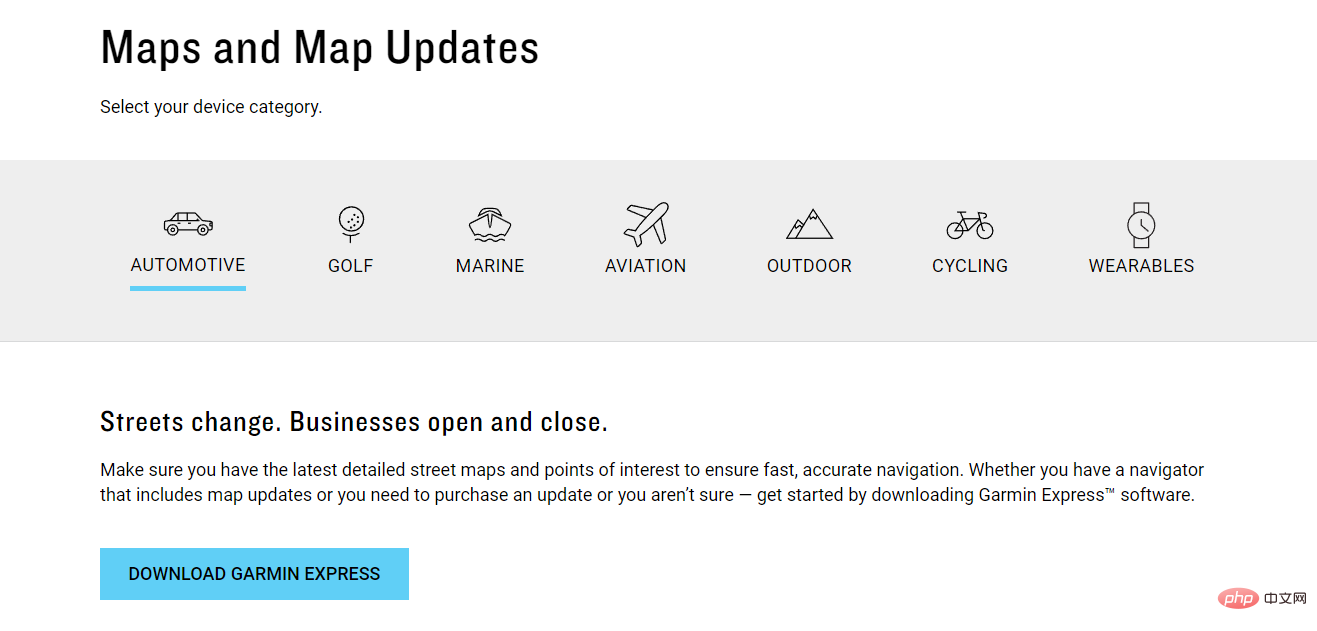
主にランナーを対象としたシリーズもありますが、時計はより広範囲、特に高価格帯を対象としています。
機能には、マルチスポーツ トラッキング (たとえば、トライアスロン中のスポーツ間の自動切り替え) や、ジョギング、水泳、サイクリング、スキー、パドリング、その他の減量やハイキング アクティビティのさまざまなオプションが含まれます。プロフィール.
心拍センサーとGPS機能を内蔵しています。最新の Garmin デバイスのほとんどは、デバイスの内蔵メモリに保存されるか、外部フラッシュ メモリからロードされたベクトルベースの地図上に現在地を表示する機能を備えています。
組み込み (またはベースマップ) には、すべての国境と重要な都市が表示されます。同社は、正確な道路地図、地形図、海事地図など、さまざまな地図を販売しており、すべてダウンロードできます。
Garmin USB デバイスが Windows 11 で認識されない場合はどうすればよいですか?
1. コードを抜き、再度差し込みます
コンピューターが Garmin デバイスを認識しない場合は、まず GPS のプラグを抜き、電源を切ります。デバイスを再起動し、USB ケーブルを背面のポートに接続します。
最後に重要なことですが、USB ケーブルをコンピューターに再接続します。 Garmin には、タワーに接続された GPS ユニットの写真が表示されるはずです。パソコンでもスマホでも見れるはずです。
2. 別のポートを試してください
PC を再起動しても Garmin が見つからない場合は、いくつかの代替オプションを試すことを検討してください。まず、USB ハブや Garmin 独自のドック (装備されている場合) を使用せずに、コンピューターに直接接続します。
別の USB ポートに接続してみることもできます。理論的には、どのポートも機能するはずですが、実際には、常にそうであるとは限りません。
USB ケーブルについても同じことが言えます。主に充電に使用されるケーブル、主にデータ転送に使用されるケーブル、または両方に使用されるケーブルがあります。
Garmin では、独自のケーブルのみを使用することをお勧めしますが、さまざまな USB ケーブルが手元にある場合は、通常、適切なケーブルが見つかるまで交換できます。
3. 最新のドライバーをダウンロードします
- Garmin の公式 Web サイトにアクセスし、利用可能な最新のドライバーを見つけます。

- [ダウンロード] ボタンをクリックし、画面上の手順に従ってコンピュータにインストールします。

すべてのドライバーをチェックして最新の状態に保つことをお勧めします。更新にはさまざまな方法がありますが、最も有名な方法の 1 つは、DriverFix などのソフトウェアを使用して自動更新を実行することです。
GPS はどのように機能しますか?
全地球測位システム (GPS) は、米国政府が所有する衛星ベースの測位システムです。 GPS の基本技術は、観測衛星の位置を決定しながら 2 つの受信機間の距離を計算することです。
衛星の予測位置は、バックアップとして GPS 信号とともにユーザーに送信されることに注意してください。
受信機の位置は通常、特定されたいくつかの位置を比較することによって計算され、その結果は受信機と衛星の間の距離の測定値となります。
さらに重要なのは、受信機の速度は位置の差によって定義され、時間に応じて計算できることです。これらの衛星は通常、地表から 20,000 キロメートルの高度に位置し、時速 14,000 キロメートルの速度で移動します。
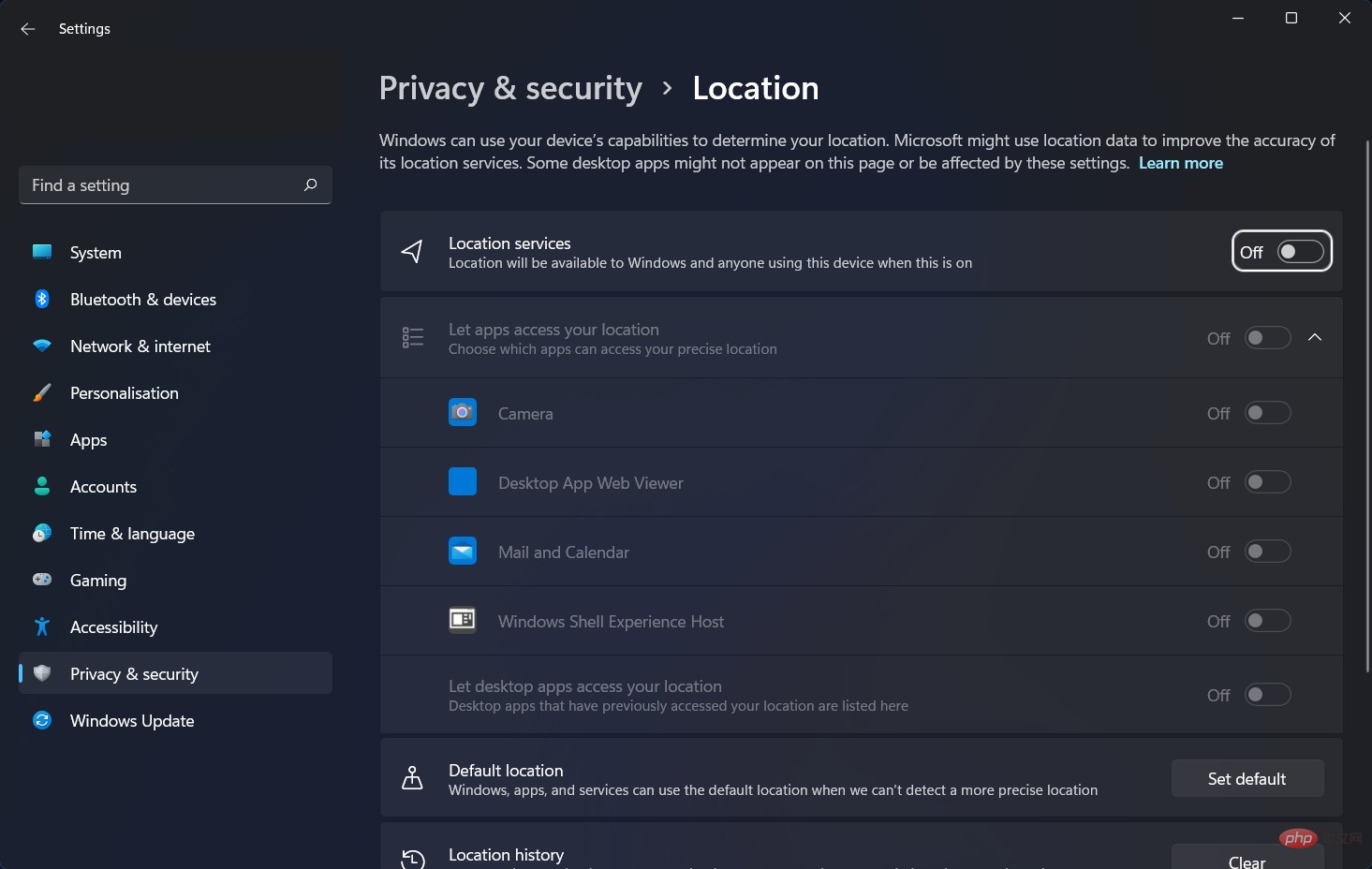
全地球測位システム (GPS) は、三辺測量の数学的考え方を使用して物体の位置を特定し、地球の周りを周回する約 30 個の衛星で構成されています。
曲がるたびに正しい方向に誘導してくれるので、とても使いやすいです。そうしないと、目的地に到達するために迂回する必要があります。
GPS はあらゆる気象条件で動作するため、他のナビゲーション ガジェットのように天候を心配する必要はありません。
システム障害の原因はさまざまです。その場合は、バックアップの地図とルート案内を用意しておく必要があります。
バッテリー駆動のデバイスで使用すると、バッテリー障害が発生し、外部電源の使用が必要になる可能性がありますが、常に使用できるとは限りません。
以上がWindows 11でGarmin USBデバイスが認識されない問題を解決するにはどうすればよいですか?の詳細内容です。詳細については、PHP 中国語 Web サイトの他の関連記事を参照してください。

ホットAIツール

Undresser.AI Undress
リアルなヌード写真を作成する AI 搭載アプリ

AI Clothes Remover
写真から衣服を削除するオンライン AI ツール。

Undress AI Tool
脱衣画像を無料で

Clothoff.io
AI衣類リムーバー

AI Hentai Generator
AIヘンタイを無料で生成します。

人気の記事

ホットツール

メモ帳++7.3.1
使いやすく無料のコードエディター

SublimeText3 中国語版
中国語版、とても使いやすい

ゼンドスタジオ 13.0.1
強力な PHP 統合開発環境

ドリームウィーバー CS6
ビジュアル Web 開発ツール

SublimeText3 Mac版
神レベルのコード編集ソフト(SublimeText3)

ホットトピック
 7444
7444
 15
15
 1371
1371
 52
52
 76
76
 11
11
 10
10
 6
6
 USB C が Windows 11 で認識されない場合、5 つ以上の修正方法から選択できます。
May 08, 2023 pm 11:22 PM
USB C が Windows 11 で認識されない場合、5 つ以上の修正方法から選択できます。
May 08, 2023 pm 11:22 PM
USB-C コネクタは、現在、ほとんどの最新の電話、ラップトップ、タブレットの標準となっています。つまり、USB-Cの時代になり、これまで慣れ親しんだ従来の角型USB Type-Aプラグは徐々に姿を消しつつあるということです。 Windows 11 PC を充電し、USB-C 接続を介して USB-C ポートを備えた他の USB Type-C ガジェット (ディスプレイ アダプター、ドッキング ステーション、電話など) と通信できるようになりました。残念ながら、特定のソフトウェアとハードウェアの組み合わせによっては、問題が発生する可能性があります。この問題が発生すると、USB-C 接続が失敗したことを示すメッセージが表示される場合があります。この記事では、Win を修復する方法を説明します。
 Windows PC で Garmin USB デバイスが検出または認識されない問題を修正する方法
May 06, 2023 pm 09:25 PM
Windows PC で Garmin USB デバイスが検出または認識されない問題を修正する方法
May 06, 2023 pm 09:25 PM
Garmin は、高度な GPS 追跡およびナビゲーション機器のメーカーであり、一般ユーザー向けの高品質のウェアラブル デバイスを製造しています。 Garmin デバイスを使用していて Windows 11/10 システムに接続できず、迅速な解決策を探している場合は、まさに正しい目的地に到着しました。この記事は、デバイスと Windows コンピューターの間の接続を確立できないユーザーに役立ちます。解決策 1 – システムを再起動してみる ソフトウェア側の問題に進む前に、システムを再起動してみる必要があります。したがって、何かをする前に、2 つのことを行う必要があります。 1 つ目は、コンピュータを再起動することです。一時的な問題または一回限りのバグがこの問題を引き起こす可能性があります。システムを再起動する前に
 新しい Garmin Fenix 7 および Fenix 7 Pro アップデートがリリースされ、約 20 の変更が加えられました
Sep 11, 2024 am 06:40 AM
新しい Garmin Fenix 7 および Fenix 7 Pro アップデートがリリースされ、約 20 の変更が加えられました
Sep 11, 2024 am 06:40 AM
Garmin が最後に Fenix 7 シリーズと Tactix 7 などの同等製品の新しい安定版アップデートをリリースしてから 2 か月以上が経過しました (現在 $879.99 - Amazon で更新)。その間、Garmin はさまざまなベータ アップデートを導入しましたが、最終的には
 Garmin、多数のバグ修正を含む Instinct 2 および Instinct Crossover の新しい安定アップデートをリリース
Aug 08, 2024 pm 12:44 PM
Garmin、多数のバグ修正を含む Instinct 2 および Instinct Crossover の新しい安定アップデートをリリース
Aug 08, 2024 pm 12:44 PM
Garmin が Instinct 2 のベータ バージョン 16.11 (Amazon で現在 255.50 ドル) をリリースしてから 1 週間も経たないうちに、Instinct 2S、Instinct 2X、Instinct Crossover にもリリースされました。要約すると、同社はベータ バージョン 16.11 で次のような問題に対処できると主張しました。
 Garmin Fenix 8の発売日、サイズ、価格がオンラインにリーク
Aug 23, 2024 am 07:00 AM
Garmin Fenix 8の発売日、サイズ、価格がオンラインにリーク
Aug 23, 2024 am 07:00 AM
FitnessTrackerTest (FTT) が Fenix 8 のリリースに関する新たな洞察を提供してから数日が経過しました。要約すると、FTT は、Garmin が 9 月 6 日に始まる IFA 2024 までに待望の Fenix 7 の後継モデルを導入する可能性があると主張しました。
 Garmin、Edge 1050 の発売に続き、数十の変更を加えた新しい Edge 540、Edge 840、Edge 1040 ソフトウェア アップデートをリリース
Jun 27, 2024 pm 12:39 PM
Garmin、Edge 1050 の発売に続き、数十の変更を加えた新しい Edge 540、Edge 840、Edge 1040 ソフトウェア アップデートをリリース
Jun 27, 2024 pm 12:39 PM
Garmin が Edge 1040 (Amazon で現在 579.99 ドル) の直接の後継製品である Edge 1050 をリリースしてから約 1 日が経過しました。これについては発表記事では取り上げていませんが、Garmin は発表ビデオで、新しい fe を提供する予定であることを概説しました。
 Windows 11 起動可能な USB ドライブを作成するときに Rufus で TPM とセキュア ブートを無効にする方法
May 16, 2023 am 08:04 AM
Windows 11 起動可能な USB ドライブを作成するときに Rufus で TPM とセキュア ブートを無効にする方法
May 16, 2023 am 08:04 AM
Microsoft では、レジストリ クラックを通じて Windows 11 をインストールすることを許可していますが、TPM2.0、セキュア ブートなどの必要なチェックをバイパスする唯一の方法ではありません。 Windows 11 ISO ファイル内の appraiserres.dll ファイルを削除するだけで、インストーラーがこれらのチェックを回避し、サポートされていないハードウェアに Windows 11 をインストールできるようになります。この方法では、ISO ファイルを編集して appraiserres.dll ファイルを削除する必要があります。これは難しくありませんが、Rufus のおかげで、これをより簡単に行う方法が用意されています。 TPM2 などの Windows 11 要件を無効にする方法については、以下をお読みください。
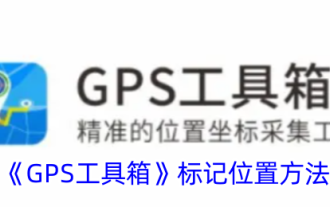 GPS ツールボックスを使用して位置をマークする方法
Feb 27, 2024 pm 09:28 PM
GPS ツールボックスを使用して位置をマークする方法
Feb 27, 2024 pm 09:28 PM
GPS ツールボックス ソフトウェアは、日常の旅行向けに設計された強力な測位ソフトウェアであり、最も安全でスマートな測位サービスをユーザーに提供することに尽力しています。ソフトウェアをダウンロードして登録すると、現在地を正確にマークするのが簡単になります。このソフトウェアはさまざまな実用的な機能を備えており、ユーザーに大きな利便性をもたらします。個人で使用する場合でも、家族と共有する場合でも、GPS Toolbox を使用すると、現在地を簡単にマークできます。 GPS ツールボックスを使用して位置をマークする方法については、このチュートリアル ガイドで詳しく説明します。さらに詳しく知りたいユーザーは、この記事を読み続けてください。 GPSツールボックスで位置をマークするにはどうすればよいですか? 1. GPS ツールボックスを開き、マークされた場所を見つけます。 2. キャリブレーションを見つけます。 3. マークノートを見つけます。 4. 「保存」をクリックします。